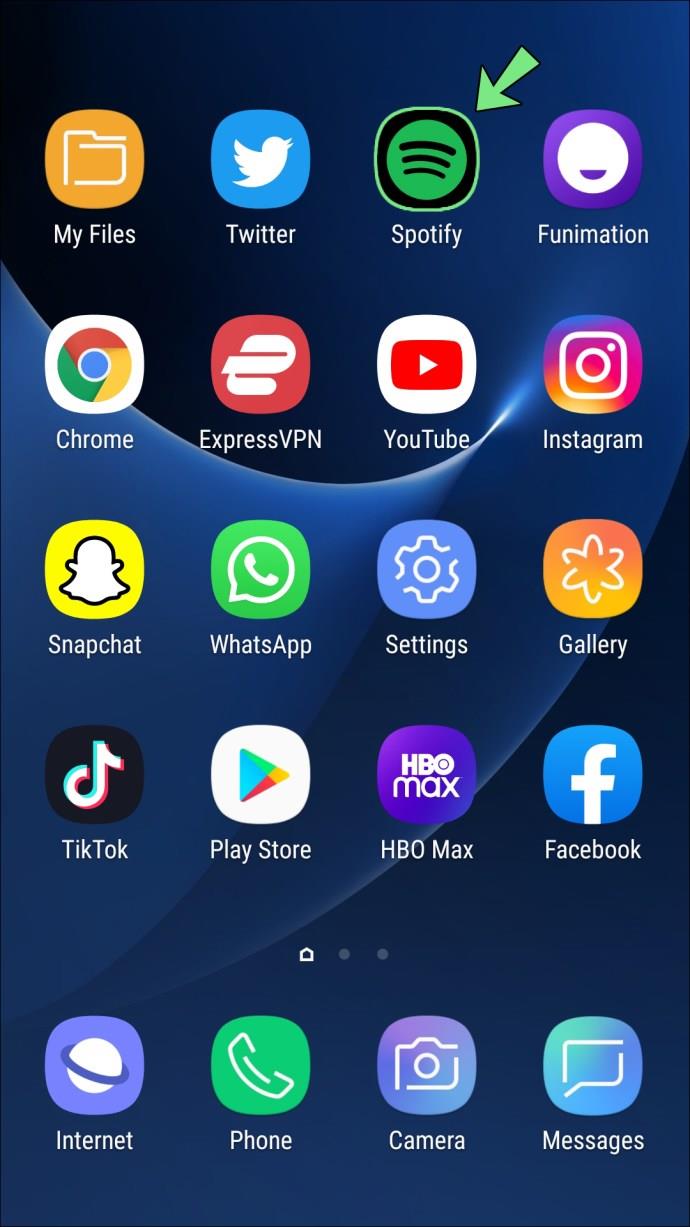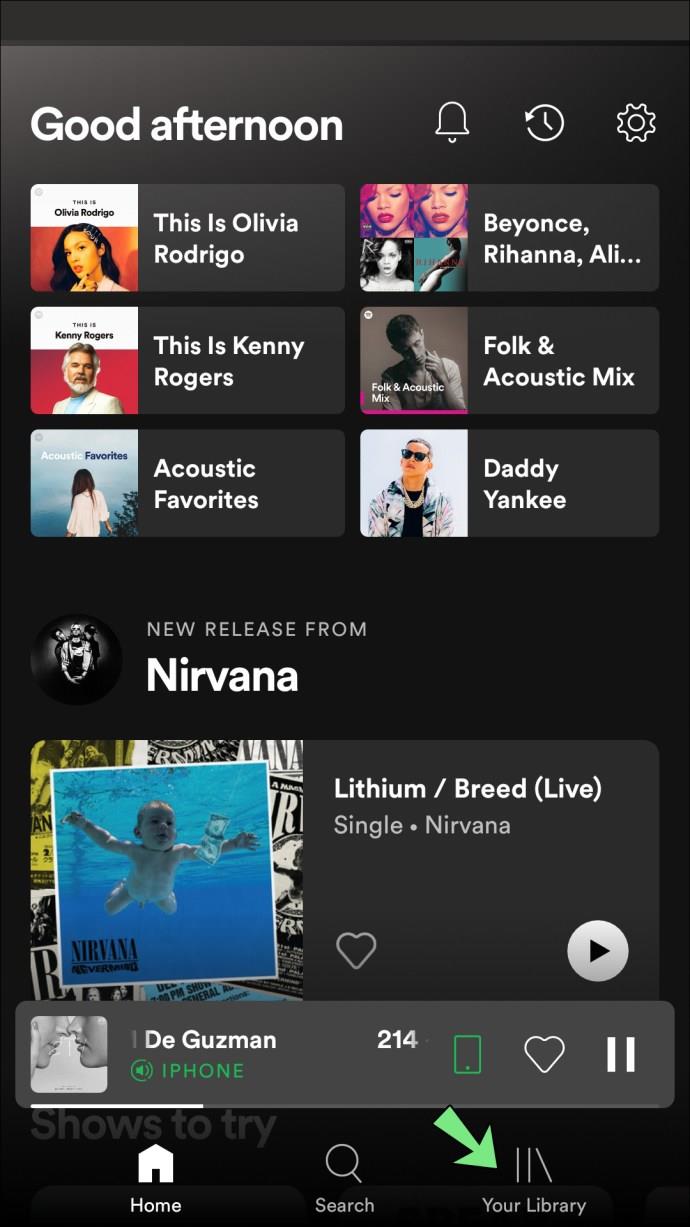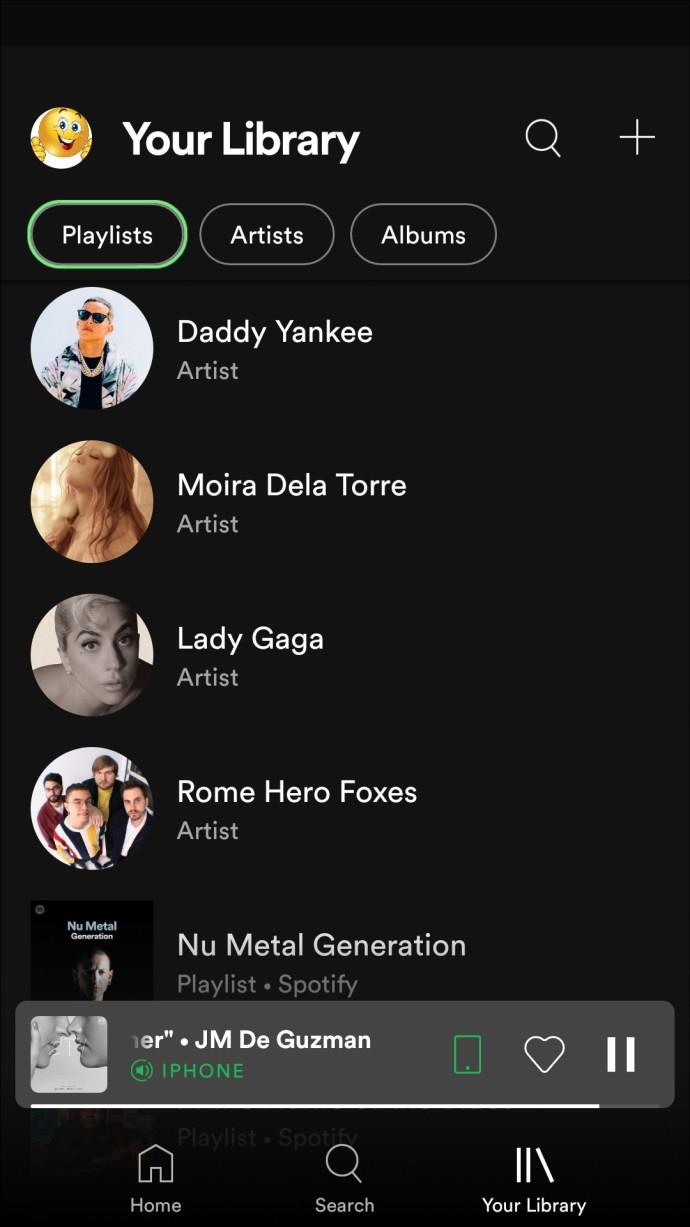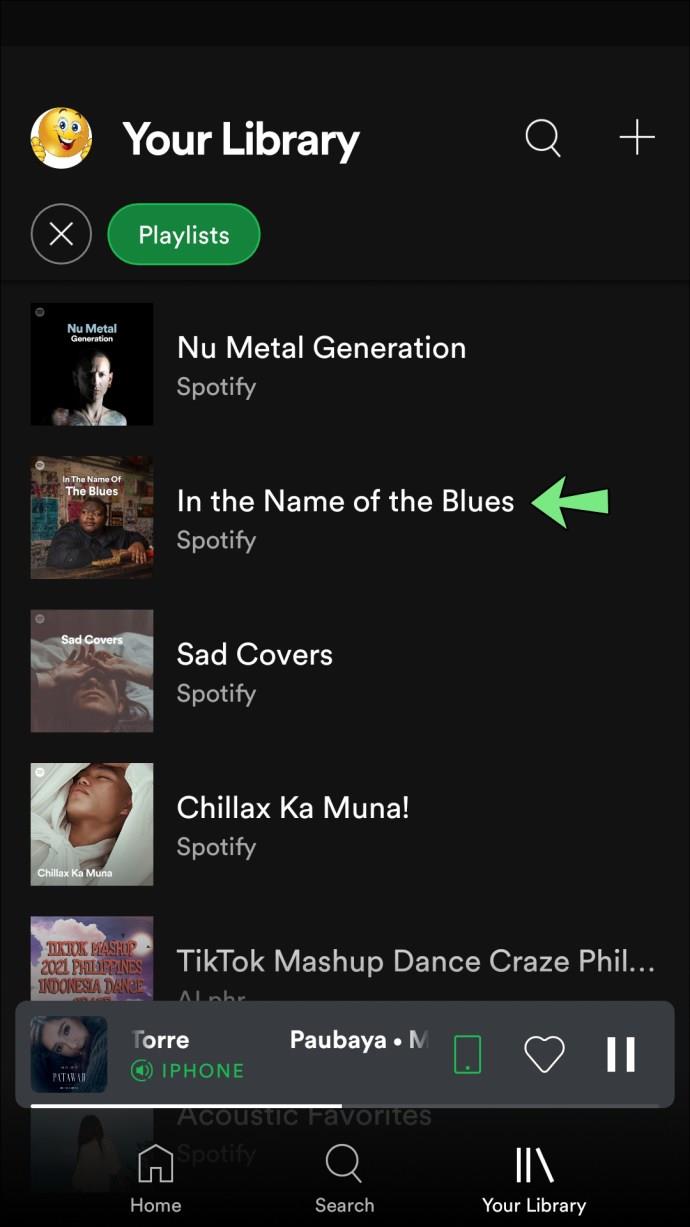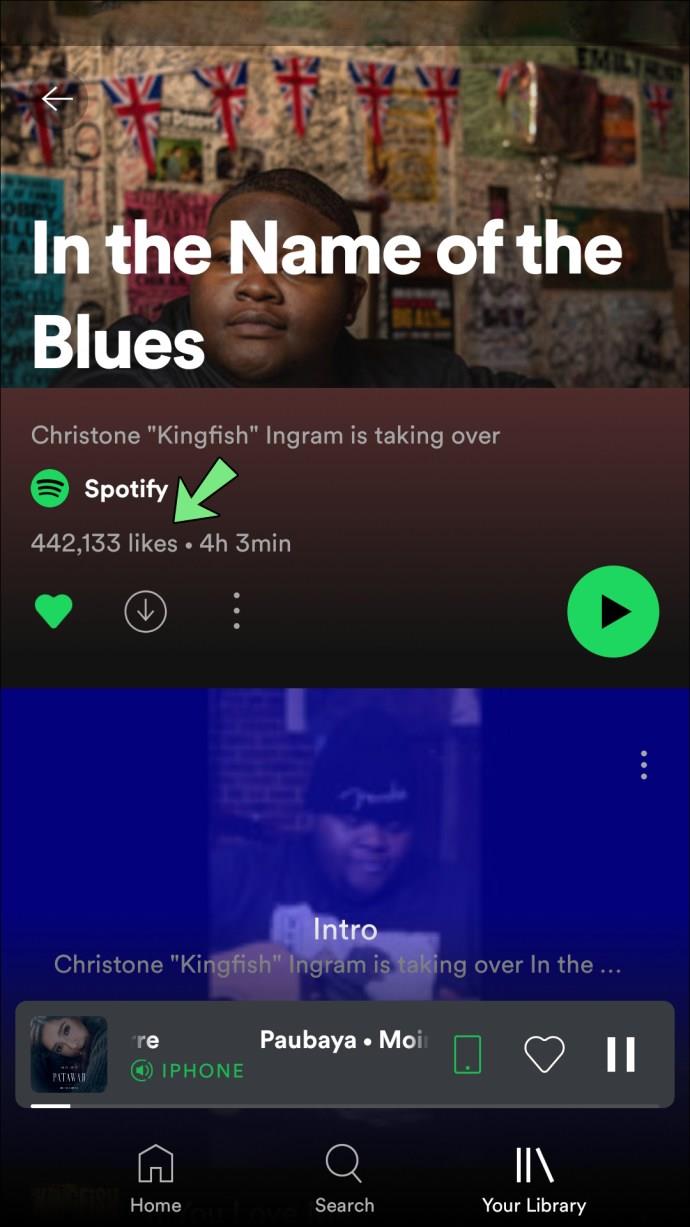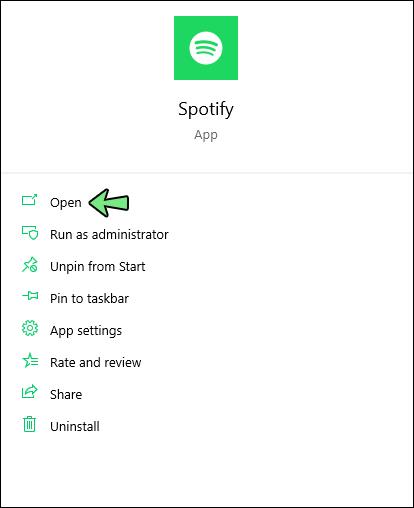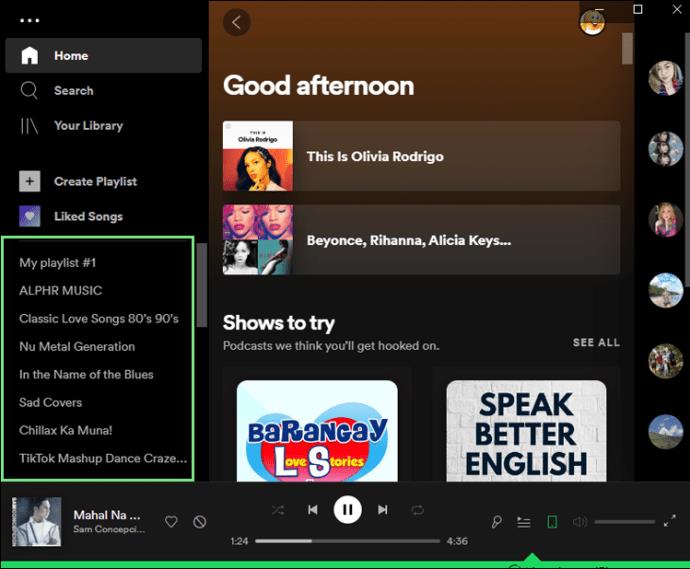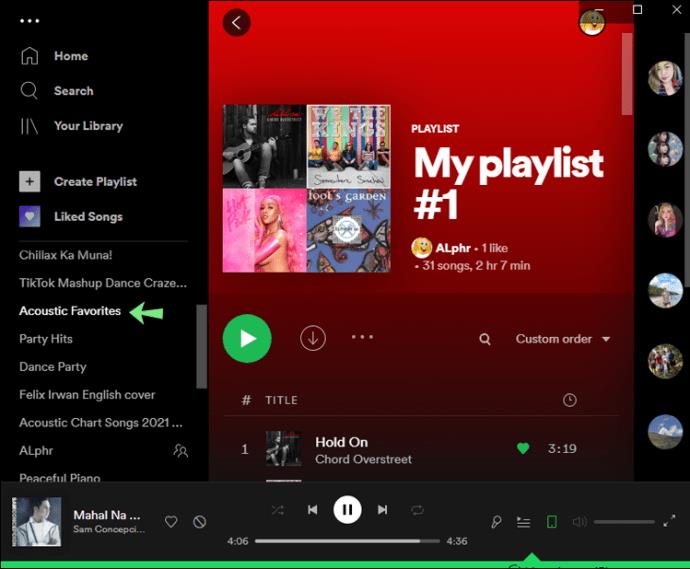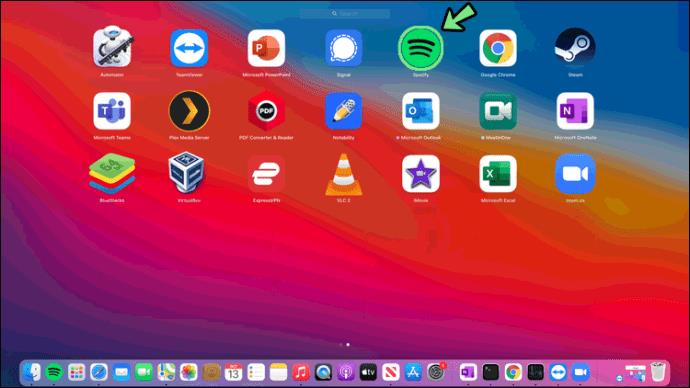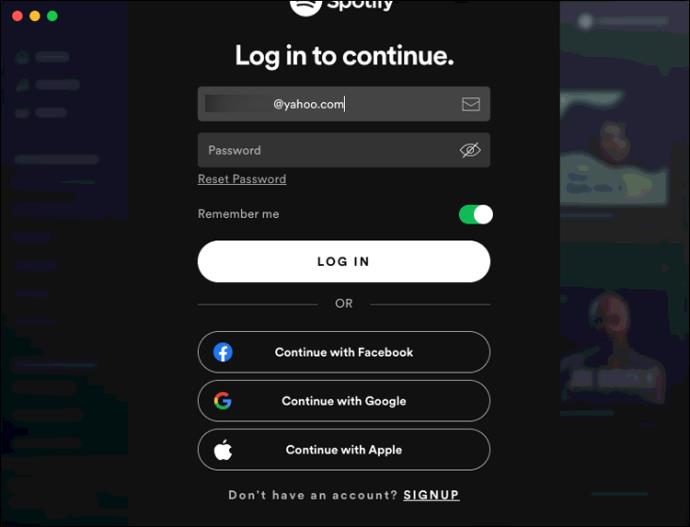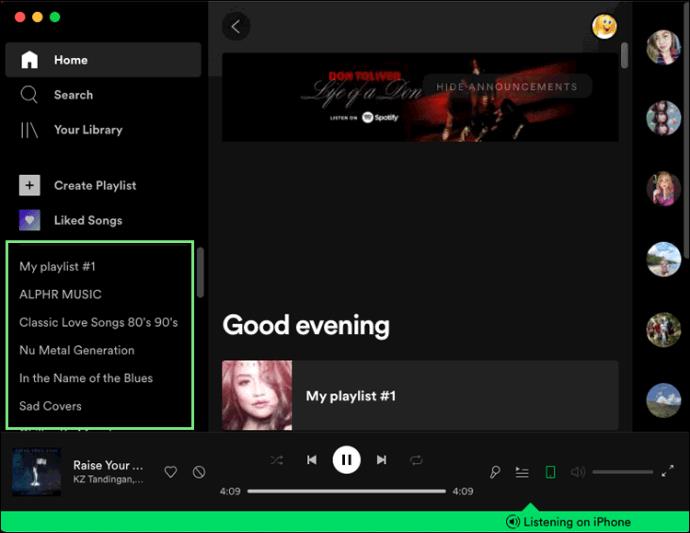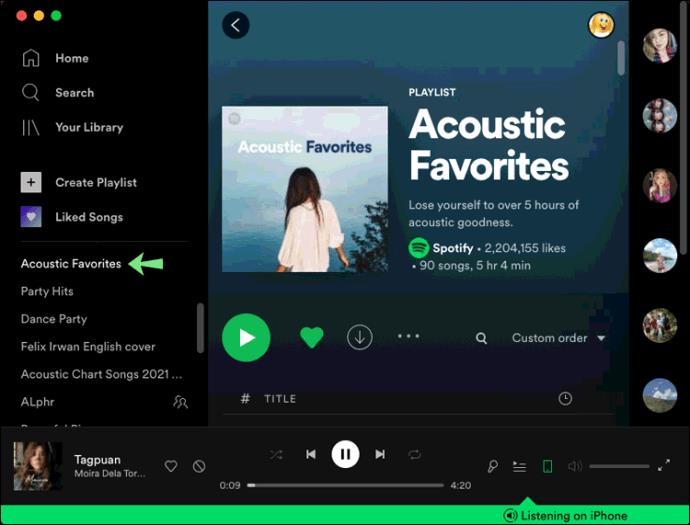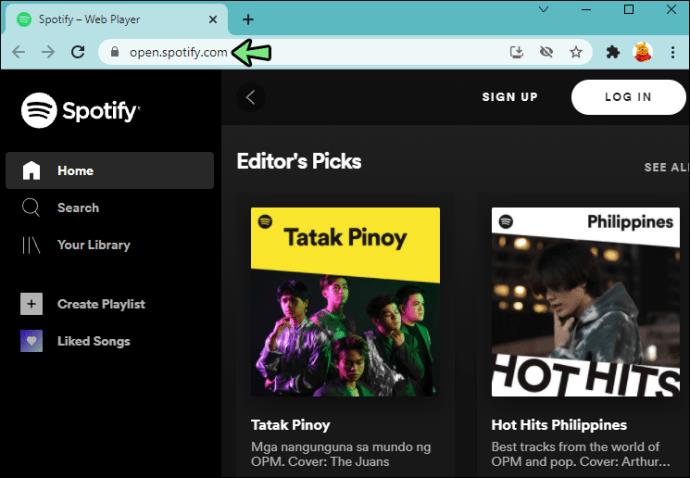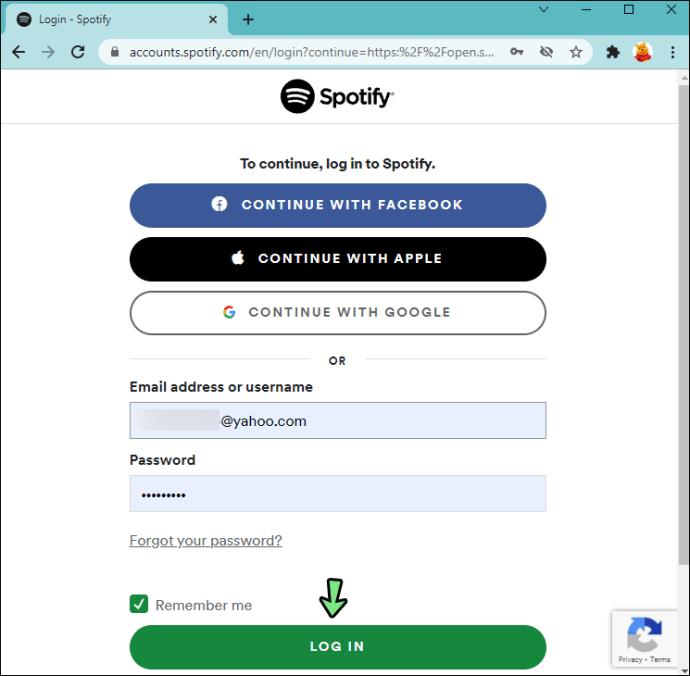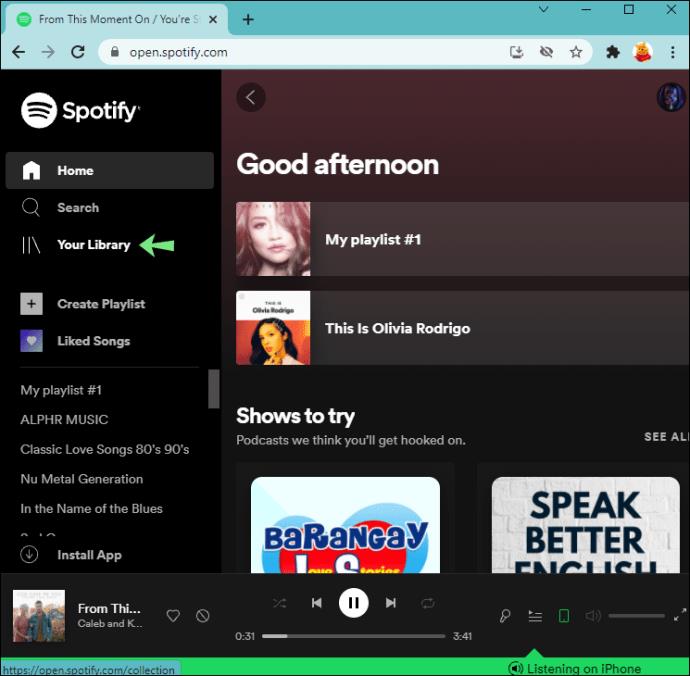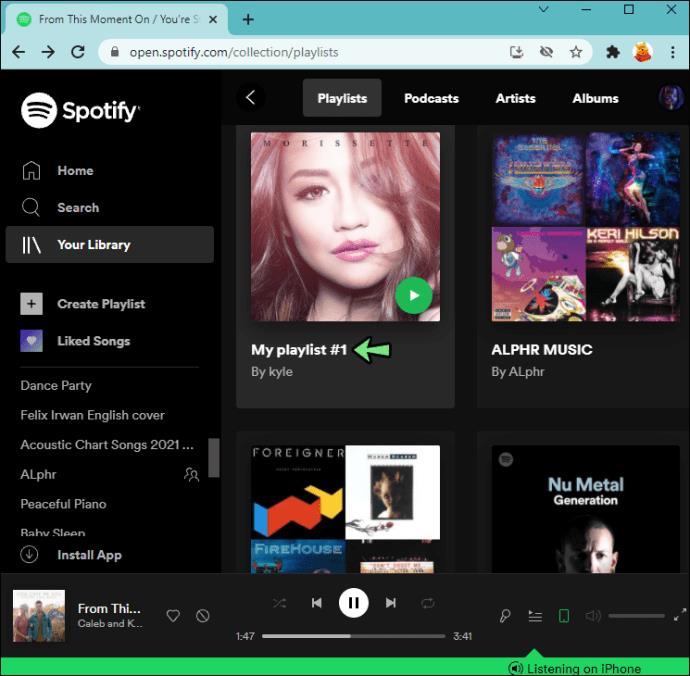Dacă creați un playlist public pe Spotify, orice alt utilizator Spotify îl poate aprecia sau îl poate urmări. Nici măcar nu trebuie să vă urmărească pentru a aprecia lista de redare. Indiferent dacă lista dvs. de redare Spotify are unul sau o mie de aprecieri, s-ar putea să vă întrebați exact cui i-a plăcut. Deși puteți vedea cui i-a plăcut conținutul dvs. în majoritatea rețelelor sociale și a aplicațiilor muzicale, este posibil acest lucru pe Spotify? Din păcate, nu este, dar puteți vedea alte statistici și puteți vedea câte aprecieri primește o listă de redare.

Cum să verificați statisticile listei de redare în Spotify pe un iPhone
Când faci o listă de redare pe Spotify, oricine îi poate aprecia. Rețineți că aprecierea unui playlist Spotify îl adaugă automat în biblioteca dvs. Deci, din punct de vedere tehnic, atunci când îți place un playlist pe Spotify, îl urmărești și . De fapt, butonul „Like” este înlocuit cu „Follow” în aplicația desktop Spotify . În plus, vă puteți aprecia doar listele de redare publice, deoarece listele de redare private nu pot fi accesate de utilizatori Spotify aleatoriu.
Dacă ați creat câteva playlisturi de top și descoperiți că ați adunat un număr mare de aprecieri, s-ar putea să vă întrebați cui i-au plăcut. Vestea bună este că puteți vedea numărul similar al fiecărui playlist public Spotify, indiferent dacă este al dvs. sau al altcuiva.
Cu toate acestea, nu aveți opțiunea de a vedea ce profiluri individuale, cum ar fi un playlist Spotify, chiar dacă este al dvs. Această opțiune a fost disponibilă până în 2013, când Spotify a eliminat funcția. Acum, puteți vedea doar câte aprecieri are lista dvs. de redare Spotify. Deși mulți utilizatori s-au plâns că nu au putut să vadă cui le-a plăcut listele lor de redare, nu există niciun indiciu că Spotify va aduce înapoi această funcție.
În 2019, un purtător de cuvânt al Spotify a declarat: „Păstrăm această idee ca „Nu chiar acum”, deoarece nu avem planuri imediate de implementat. Apreciem că ne-ați împărtășit gândurile. Dacă avem informații noi de partajat, fiți siguri că vom reveni aici cu un nou statut.”
Acum, și probabil pentru totdeauna, puteți vedea doar câte aprecieri are lista dvs. de redare Spotify. Așadar, în cazul în care vă întrebați cum vă puteți vedea numărul de like pe Spotify pe un iPhone, iată ce trebuie să faceți.
Cum să vizualizați lista de redare Spotify Like Counts pe iPhone
- Deschideți „Spotify” pe iPhone.

- Atingeți „Biblioteca dvs.” în colțul din dreapta jos al meniului.

- Selectați fila „Liste de redare” din partea de sus a ecranului.

- Atingeți lista de redare în cauză pentru a vedea câte aprecieri a primit.

Veți vedea numărul de like al listei de redare sub titlu, care se află în partea stângă a ecranului. Din păcate, nu puteți folosi acest număr pentru a afla utilizatorii individuali cărora le-a plăcut lista de redare. De exemplu, dacă ar fi să încercați să atingeți numărul de like, nu s-ar întâmpla nimic.
Deși nu există o soluție pentru a vedea cui i-a plăcut lista de redare Spotify, unii utilizatori își verifică urmăritorii pentru a vedea dacă există cineva nou pe listă. Cu toate acestea, acest lucru nu înseamnă neapărat nimic. Chiar dacă ai un nou urmăritor, lista ta de redare ar fi putut fi apreciată de cineva care te urmărea deja sau de cineva care nu te urmărește deloc. Această metodă poate fi deosebit de inutilă dacă contul tău Spotify are mulți adepți. Pur și simplu nu există o modalitate exactă de a spune cui i-au plăcut listele dvs. de redare Spotify.
Cum să-ți verifici lista de redare Spotify Like Counts pe Android
Aceleași reguli se aplică aplicației Spotify pe dispozitivele Android ca și pe iOS. Puteți vedea doar câte aprecieri are lista dvs. de redare Spotify. Indiferent, dacă doriți să vedeți câți oameni au apreciat lista dvs. de redare pe Spotify, urmați pașii de mai jos.
- Lansați „Spotify” pe dispozitivul dvs. Android.
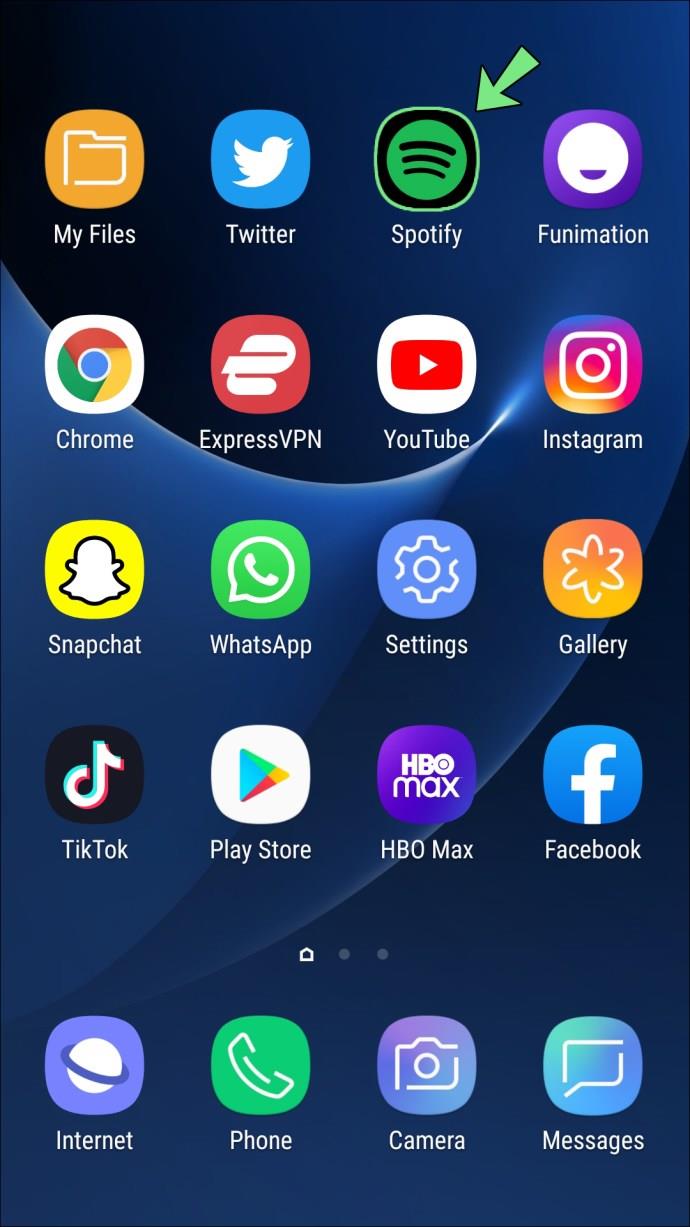
- Selectați butonul „Biblioteca dvs.” din meniul de jos.
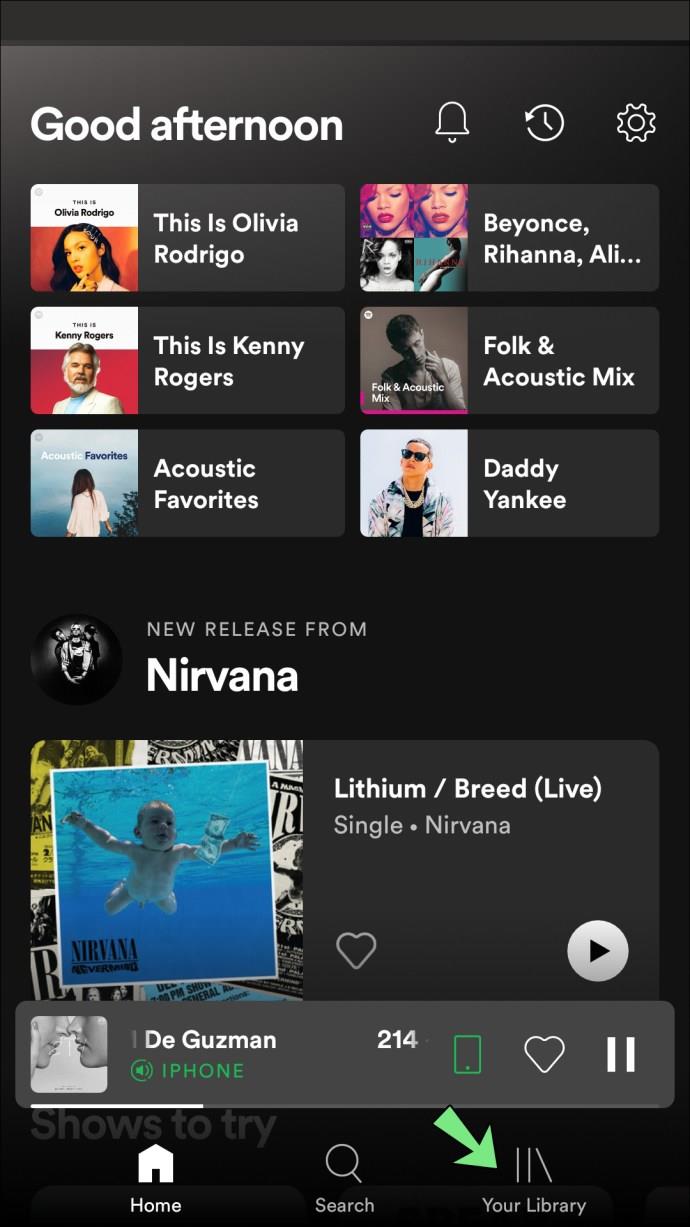
- Continuați la fila „Liste de redare” din partea de sus a ecranului.
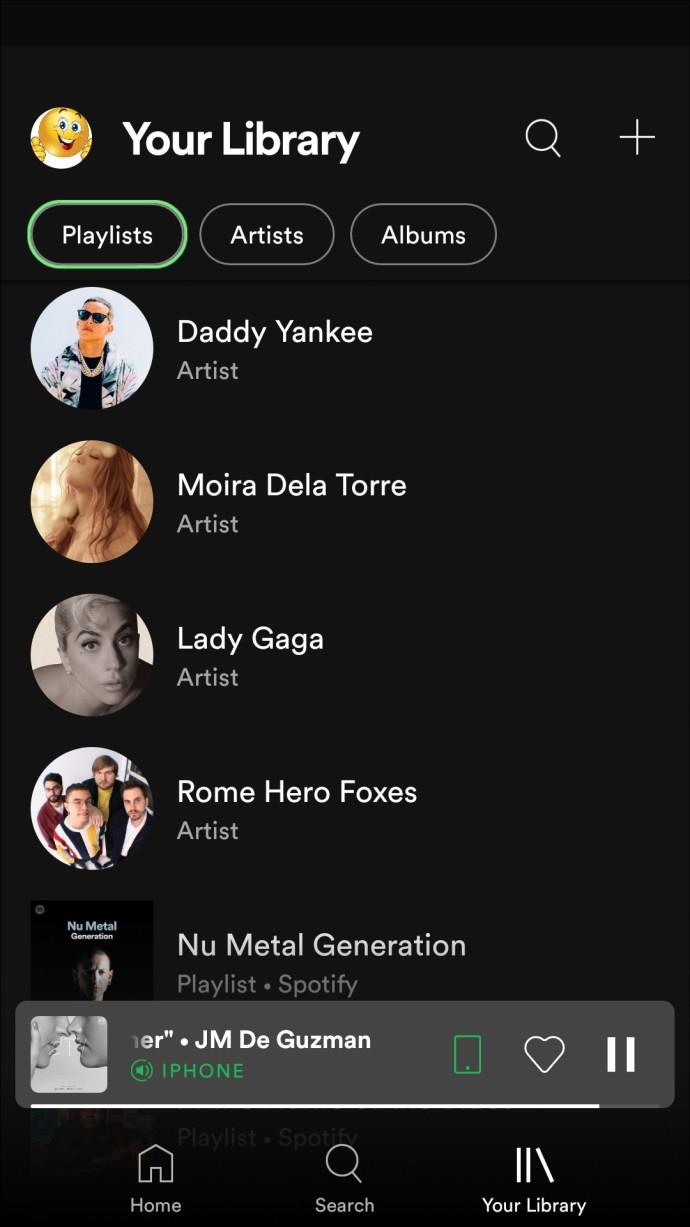
- Selectați lista de redare în care doriți să verificați numărul de aprecieri.
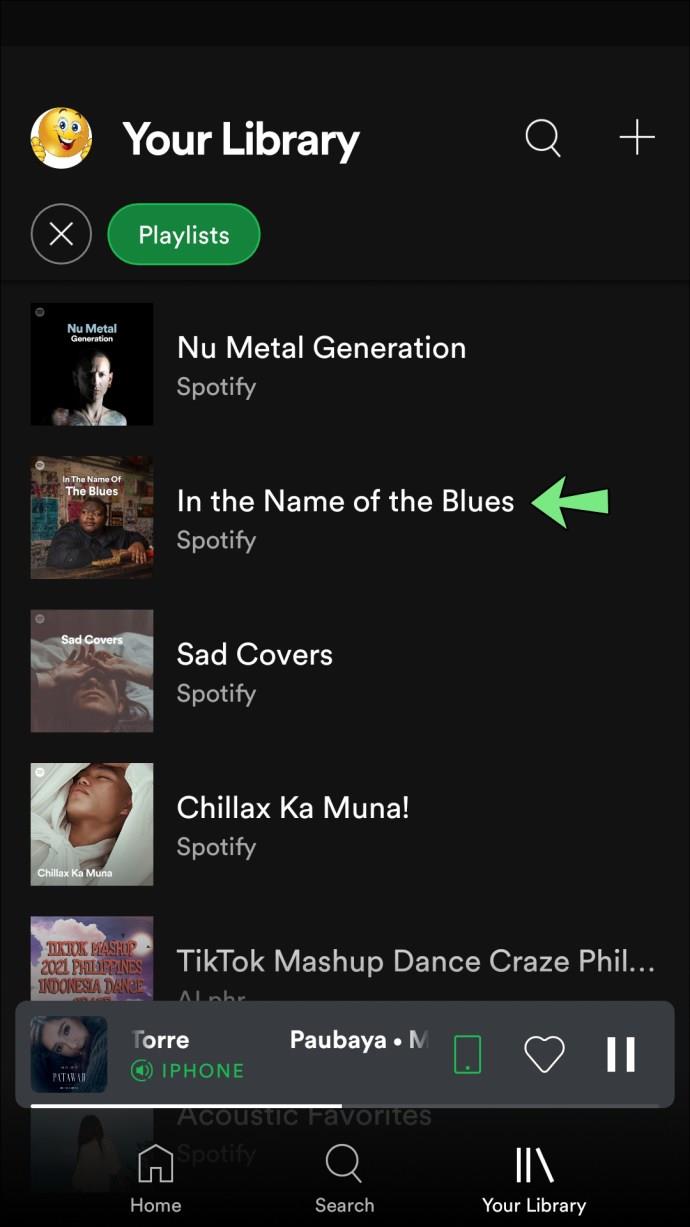
- Numărul de like-uri va fi chiar sub fotografia de profil și numele de utilizator în partea din mijloc-stânga a ecranului.
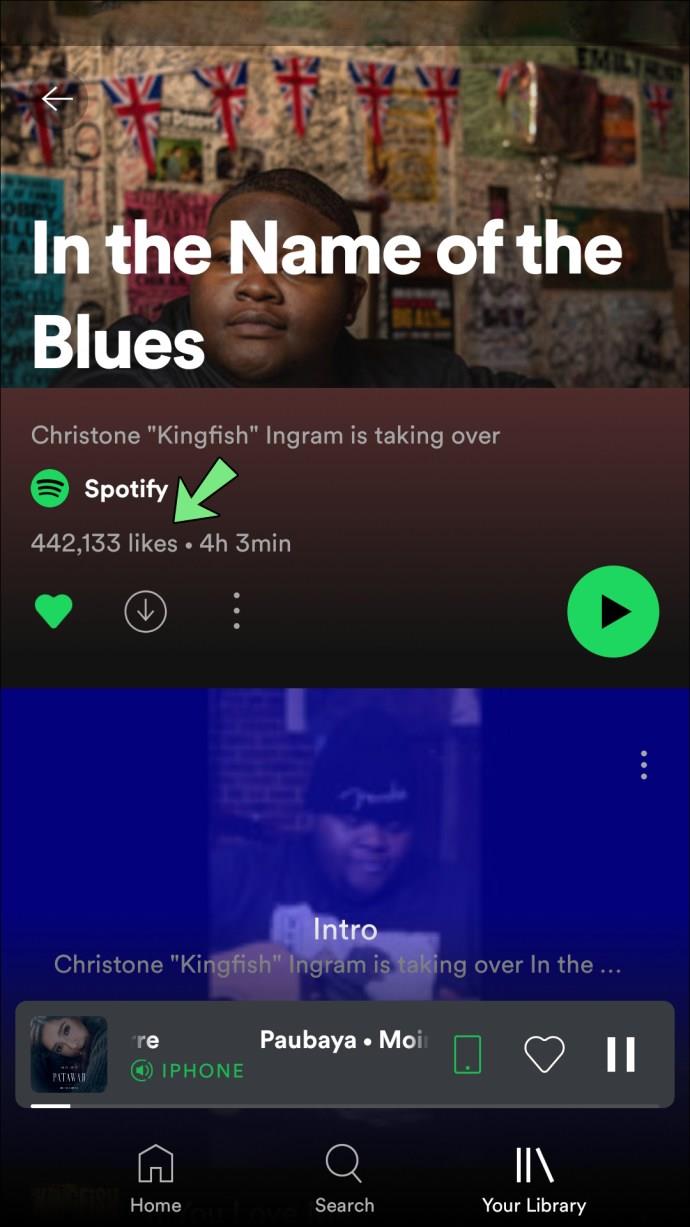
La fel ca și în cazul aplicației pentru iPhone, dacă ați atinge numărul de like, nu s-ar întâmpla nimic. Rețineți că, dacă lista dvs. de redare Spotify nu are aprecieri, veți vedea doar numele de utilizator și fotografia de profil sub titlul listei de redare.
Notă: Există o mulțime de aplicații terțe care pretind că vă pot arăta cui i-au plăcut listele dvs. de redare Spotify. Cu toate acestea, toate sunt înșelătorii și nu este recomandat să le instalați. În prezent, nu există o soluție fiabilă pentru această problemă.
Cum să verificați statisticile listei de redare în Spotify pe un computer cu Windows
Nici aplicația pentru desktop Spotify nu vă va oferi ceea ce căutați. Acesta va afișa doar numărul total de aprecieri al listei dvs. de redare.
Rețineți că numărul de like al unui playlist Spotify nu este întotdeauna situat în același loc. Depinde dacă utilizați aplicația mobilă, aplicația desktop sau browserul web. Dacă utilizați Spotify pe aplicația desktop, numărul de like-uri va fi situat în partea dreaptă a aplicației.
Verificați Spotify Like Counts în aplicația Windows
- Lansați „aplicația desktop Spotify” pe Windows.
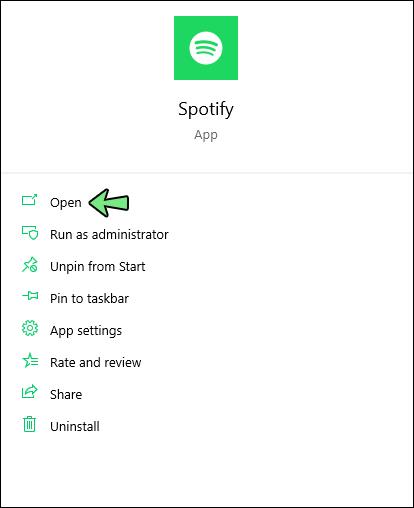
- Conectați-vă la contul Spotify și accesați secțiunea „Playlisturi” din bara laterală din stânga.
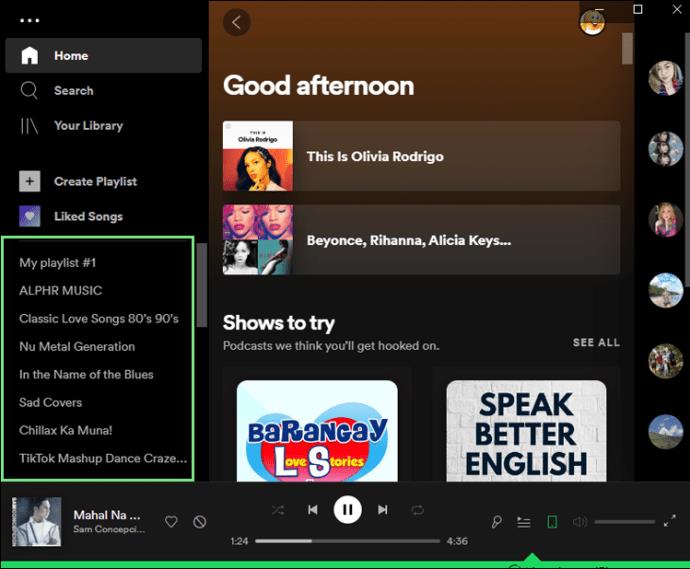
- Găsiți lista de redare pe care doriți să o verificați și faceți clic pe ea.
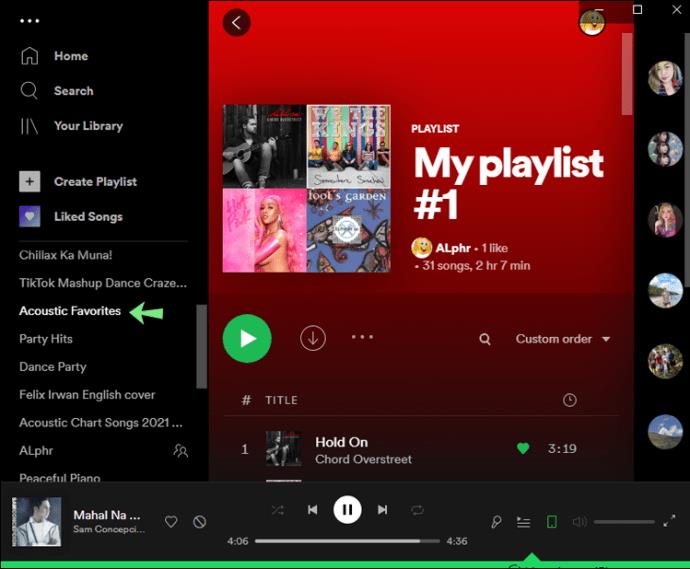
Secțiunea Like-uri va fi în partea din dreapta a aplicației, deasupra butonului Descărcat .
Cum să vă verificați lista de redare ca numărurile în Spotify pe un Mac
Puteți accesa lista de redare în același mod în aplicația Mac ca și în aplicația Windows, dar tot nu puteți vedea cine v-a urmărit lista de redare Spotify. Iată cum se face:
- Rulați „aplicația desktop Spotify” pe Mac.
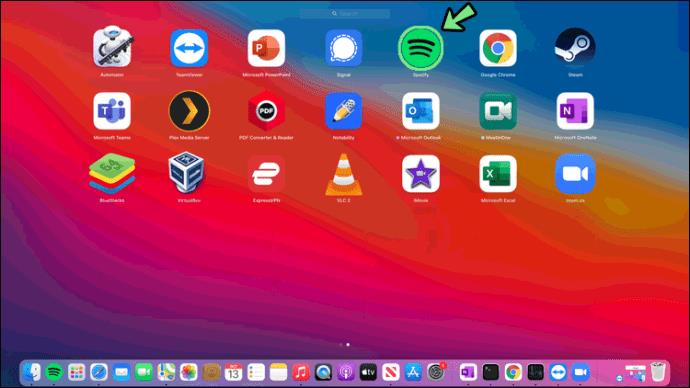
- Conectați-vă la contul dvs. dacă nu ați făcut-o deja.
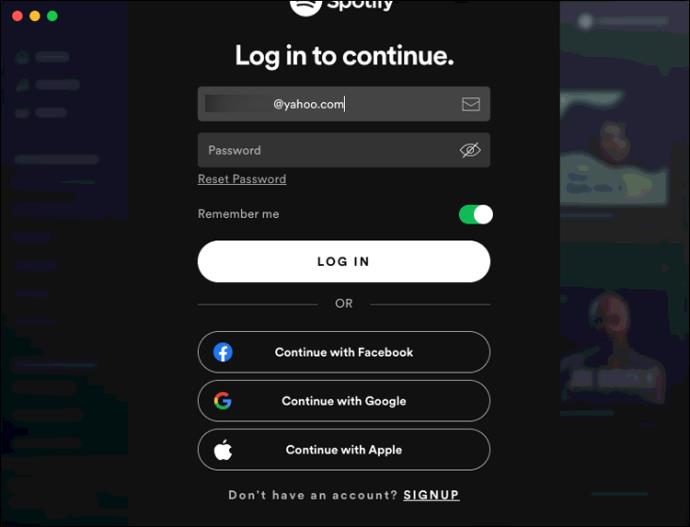
- Navigați la secțiunea „Liste de redare” din bara laterală din stânga.
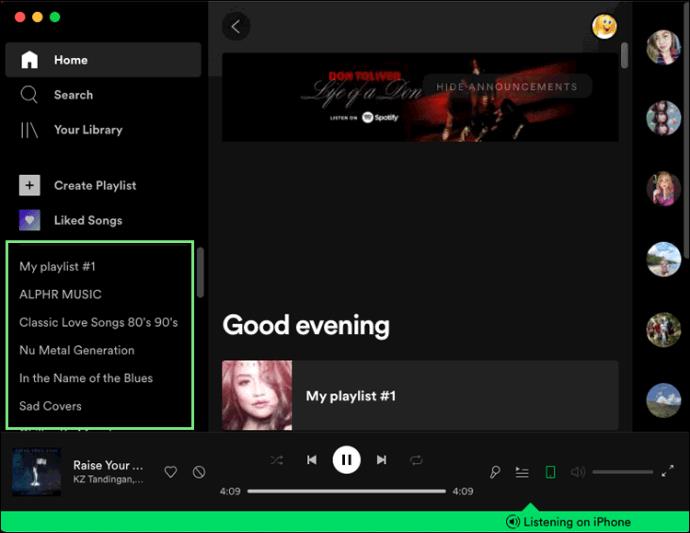
- Faceți clic pe lista de redare.
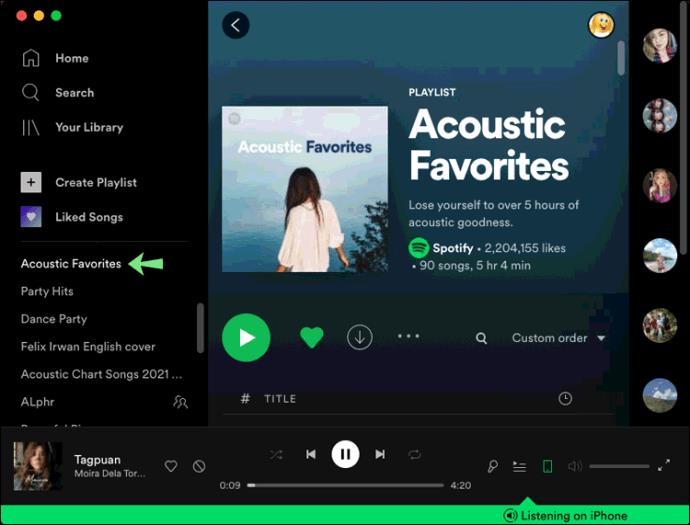
Numărul total de aprecieri va fi în partea dreaptă din mijloc a ecranului. Dacă ar fi să dai clic pe fila Like , nu s-ar întâmpla nimic.
Cum să verificați statisticile listei de redare în Spotify pe Web Player
Aplicația web Spotify este o soluție excelentă pentru cei care nu doresc să instaleze aplicația desktop, deoarece oferă aceleași caracteristici. Cu toate acestea, nici nu vă oferă opțiunea de a vedea cine v-a urmărit listele de redare. Puteți vedea doar câte like-uri are. Asa se face:
- Deschideți aplicația web Spotify în browser.
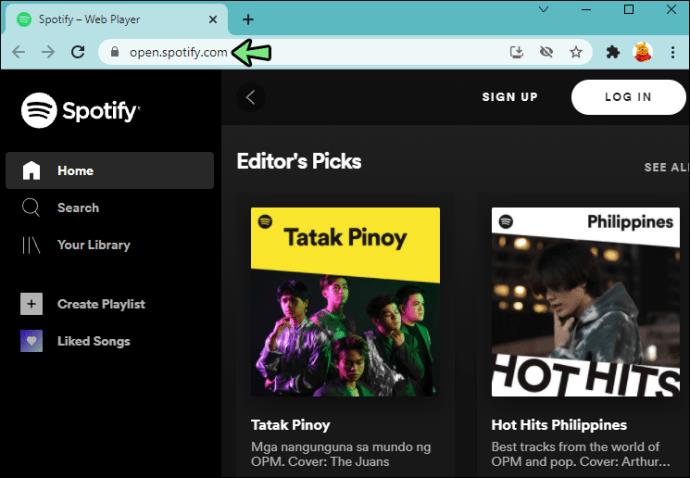
- Conectați-vă la contul dvs.
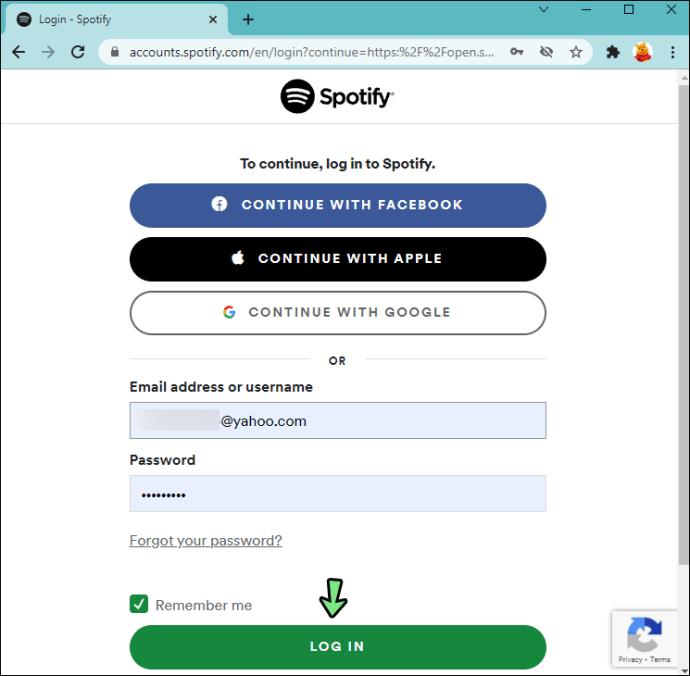
- Faceți clic pe Biblioteca dvs. din bara laterală din stânga.
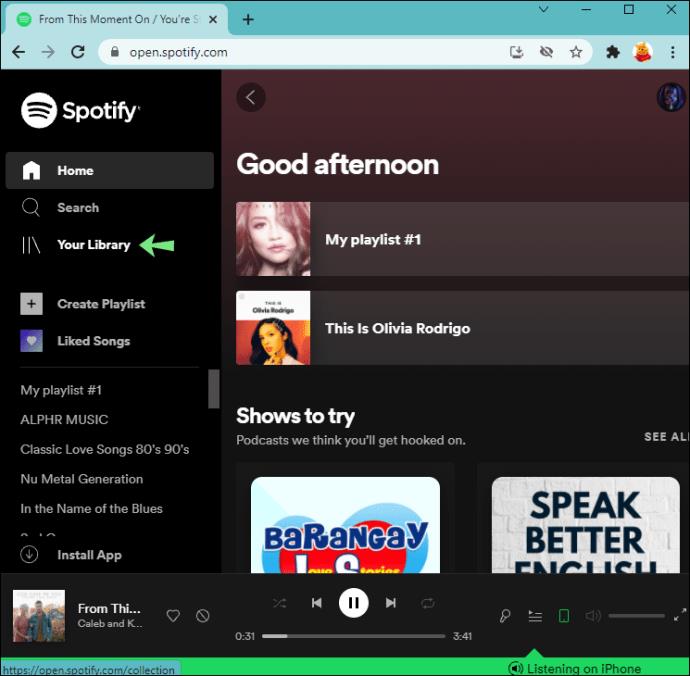
- Găsiți și faceți clic pe lista de redare pe care doriți să o verificați.
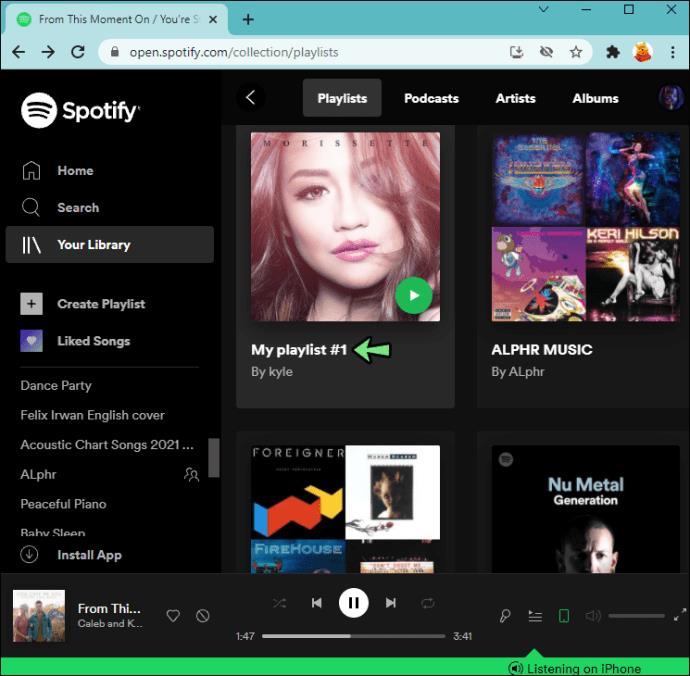
Numărul de like-uri va fi sub titlul playlistului, lângă numele de utilizator. De exemplu, în aplicația web, va spune „15 aprecieri”.
Acest lucru poate fi greu de urmărit
Deși nici aplicația Spotify pentru mobil, desktop sau web nu vă oferă opțiunea de a vedea în mod specific cui i-a plăcut listele dvs. de redare, puteți vedea totuși câte aprecieri are fiecare listă de redare. Chiar dacă Spotify nu vă permite să vedeți cine vă urmărește listele de redare în acest moment, există posibilitatea ca această funcție să fie adăugată în viitor. Deocamdată, utilizatorii Spotify vor trebui doar să fie mulțumiți că își pot vedea urmăritorii și listele de redare ca număr.